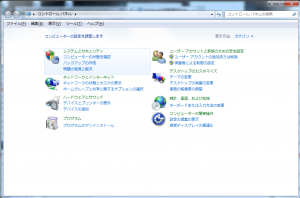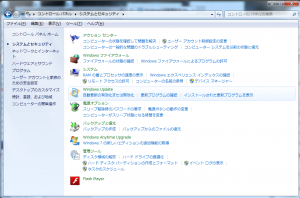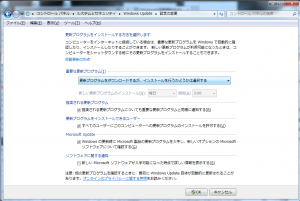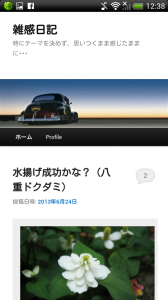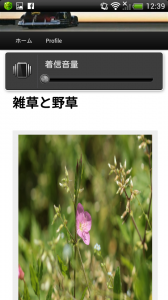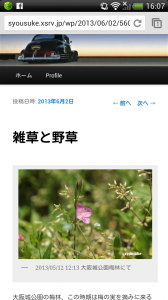メインのデスクトップPCはほぼ毎日使用しているので、Windows Update は自動に設定してこまめにできているが、頻繁に使用しないPCではアップデートは古いままのことが多い。
昨夜、ちょっと大きな動画の処理をするのに、時間がかかるのでサブ機であるノートPCで処理をしていた。今朝それを確認しようとすると、ウィンドウズの自動更新がかかって、なおかつそれを有効化するために勝手に再起動をかけられて、ひと晩かけて処理していたデータが全てぶっ飛んでしまった。元データが飛んだわけではないので処理しなおせば済む問題ではあるけど、ほんとうに鬱陶しい!
ウィンドウズの更新はセキュリーティーの側面からもまめに行う必要がある。
そしてそれはインストールしても再起動しなければ有効に成らない。
しかし、処理中のアプリが稼動しているにもかかわらず、勝手に再起動かけるのはウインドウズ得意の要らぬお節介と言う以外何物でもない。もちろんセキュリティーが優先であることは理解できるが…
windows2000 のころ、自動更新のシステムが使われ始めた。
これは確かに便利な機能ではあるが、ウィンドウズの再起動を何度も促してくるのがかなり鬱陶しい。そして問題なのは、鬱陶しいのは再起動の催促だけではなく、そのうち強制的に再起動されてしまうことだ。じつは、過去にも何度か強制的な再起動はあったが、それがこのウインドウズの自動更新によるものとは気付かなかった。
ウィンドウズの自動更新はONにしたままで、OSの再起動は手動でするように設定
「コントロールパネル」を表示。(win7 の場合)
「システムとセキュリティ」を選択。
「WindowsUpdate」の「自動更新の有効化または無効化」を選択。
「重要な更新プログラム」から
「更新プログラムをダウンロードするが、インストールを行うかどうかは選択する」を選択
そして最後に、「OK」
以上で、更新プログラムは自動でダウンロードはするが、インストールが手動に設定されたので、勝手に再起動をかけられてデータをなくす事もなくなるはずです。